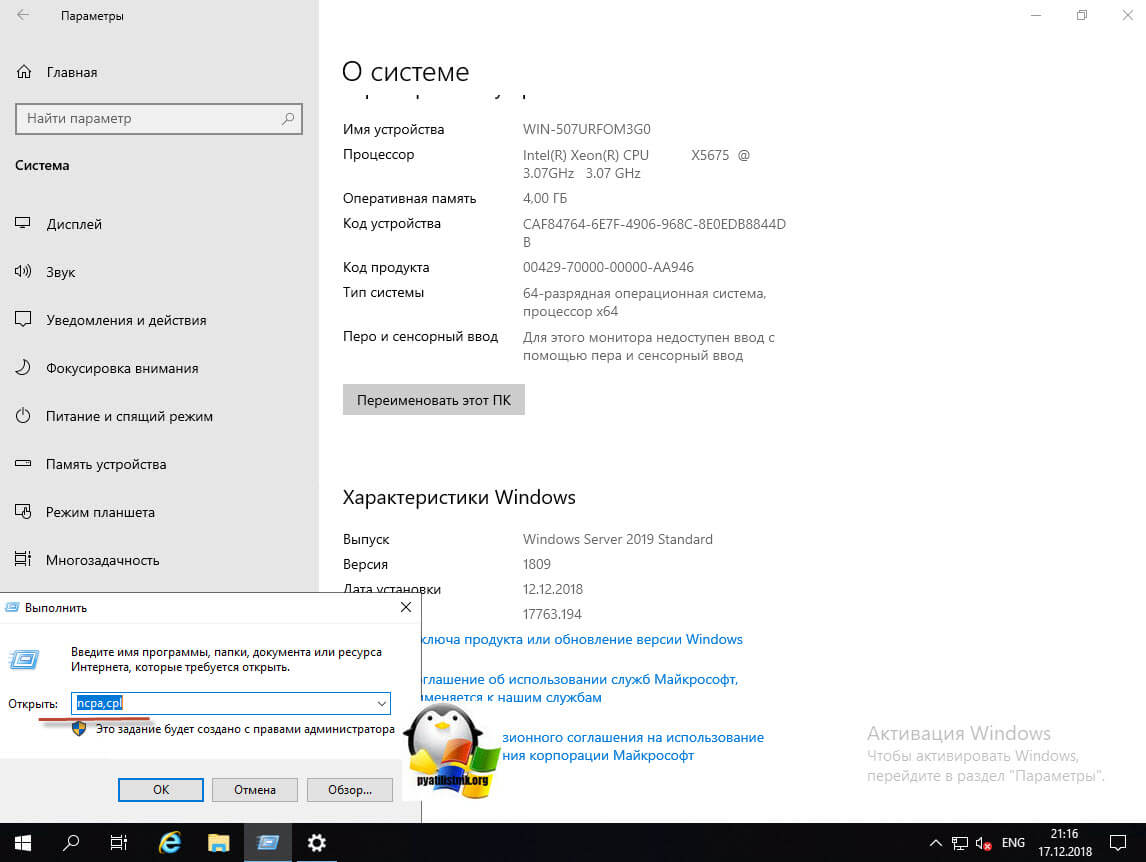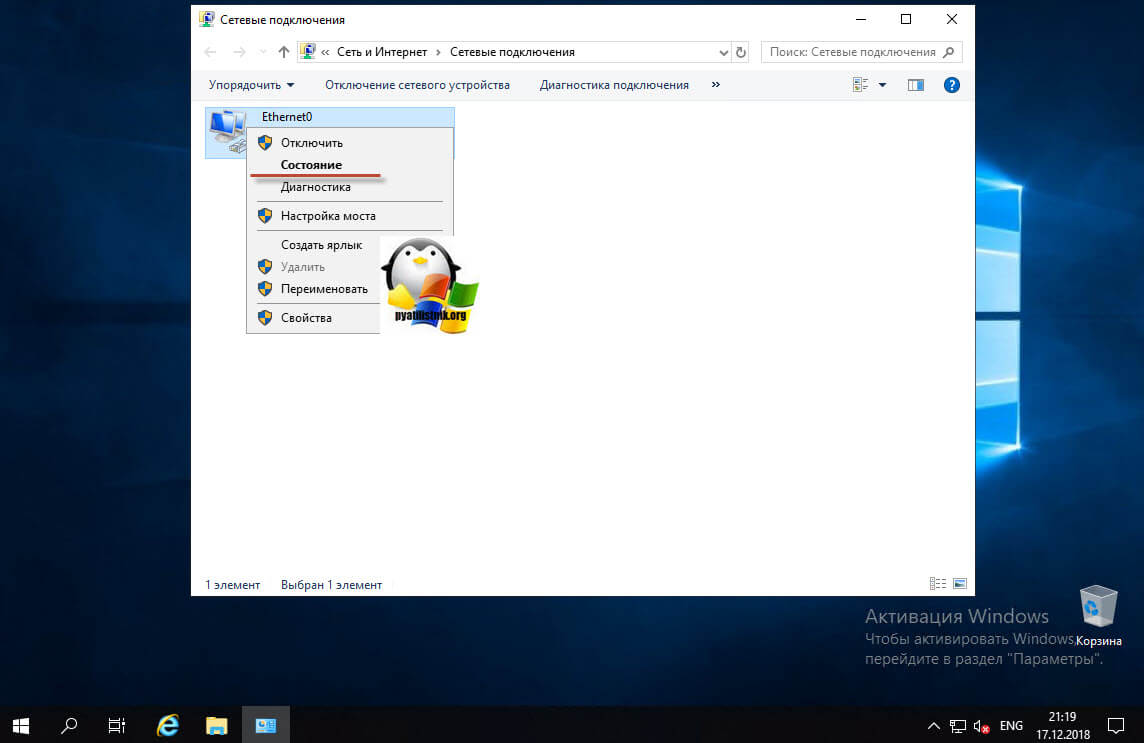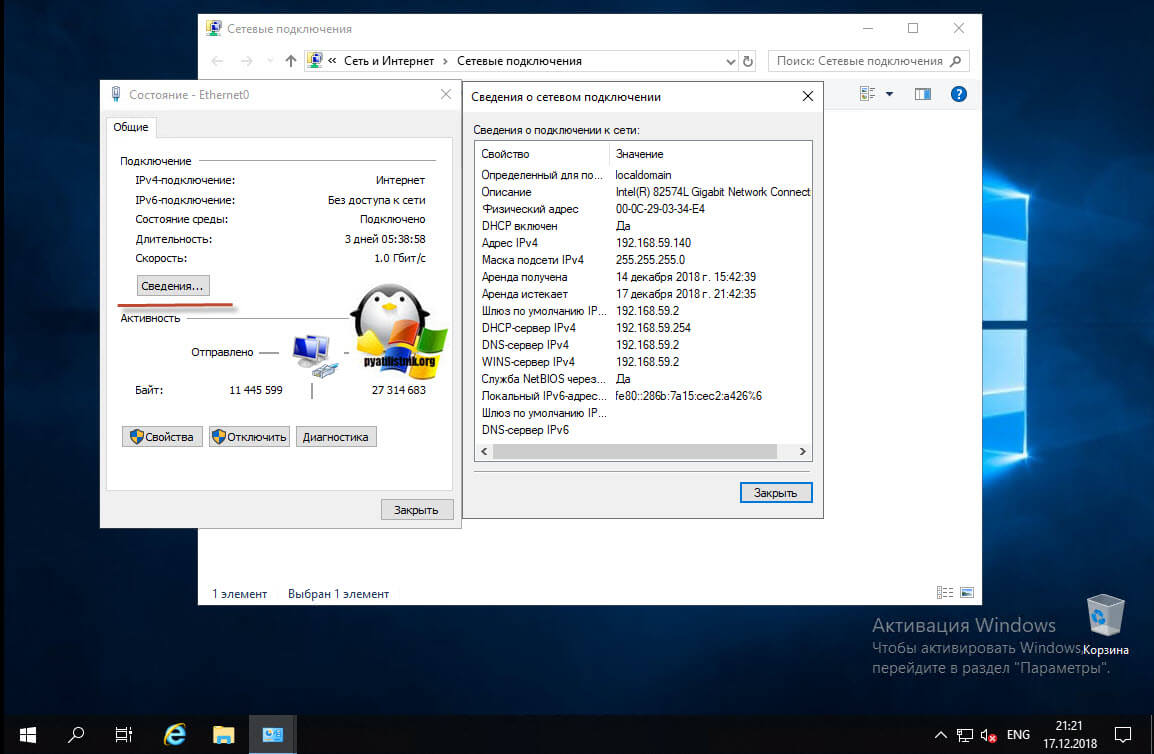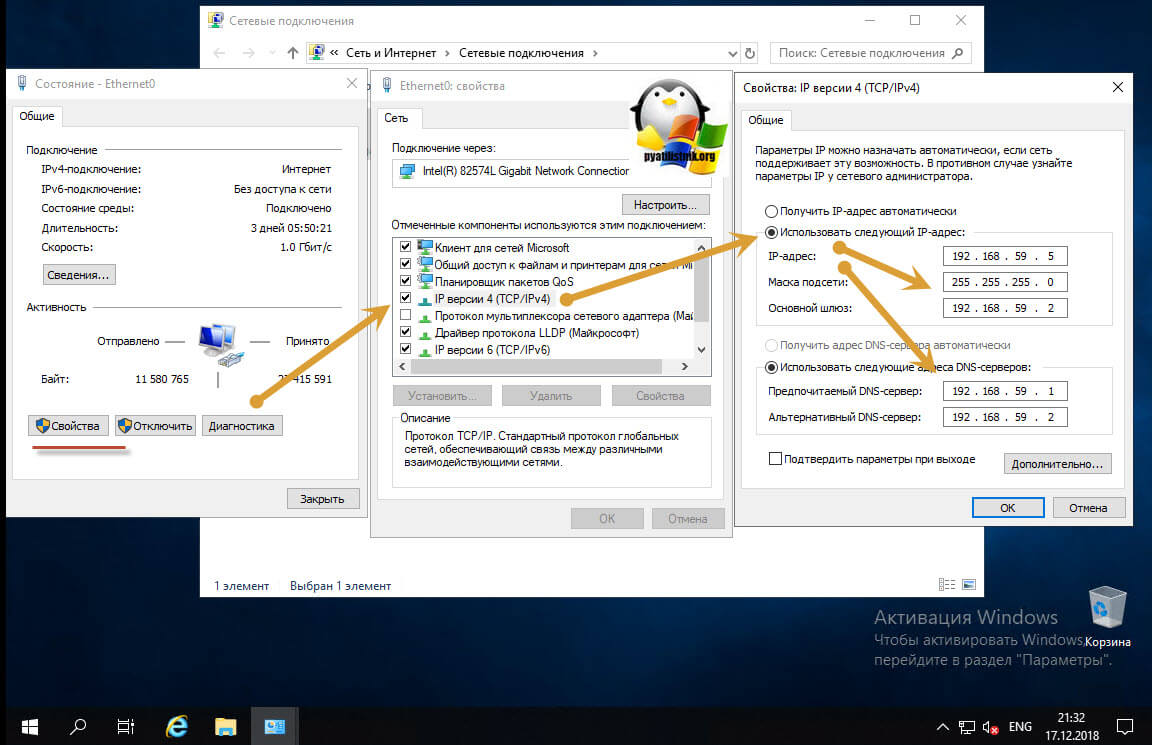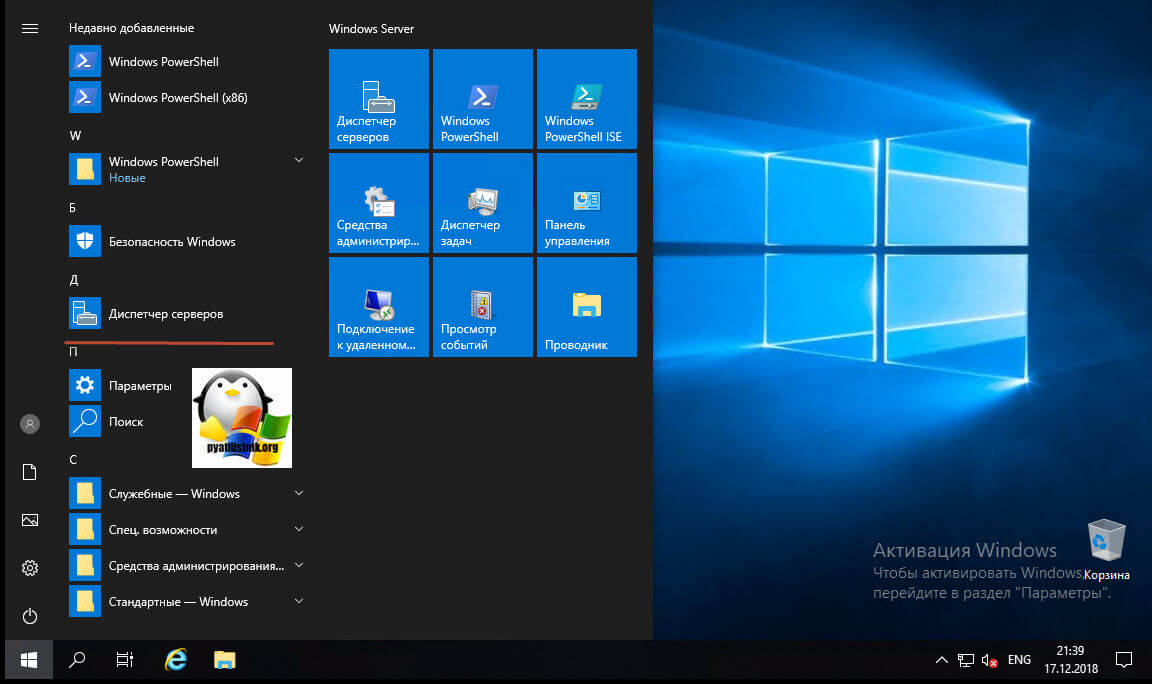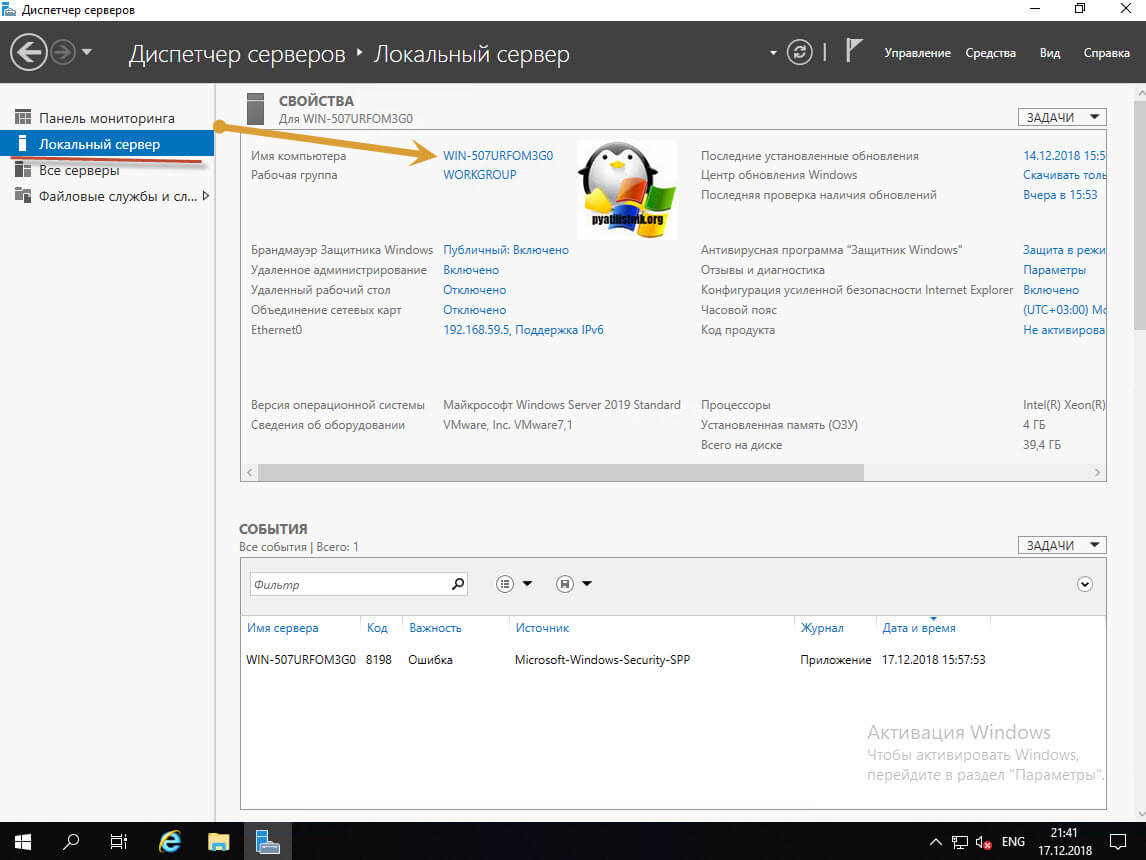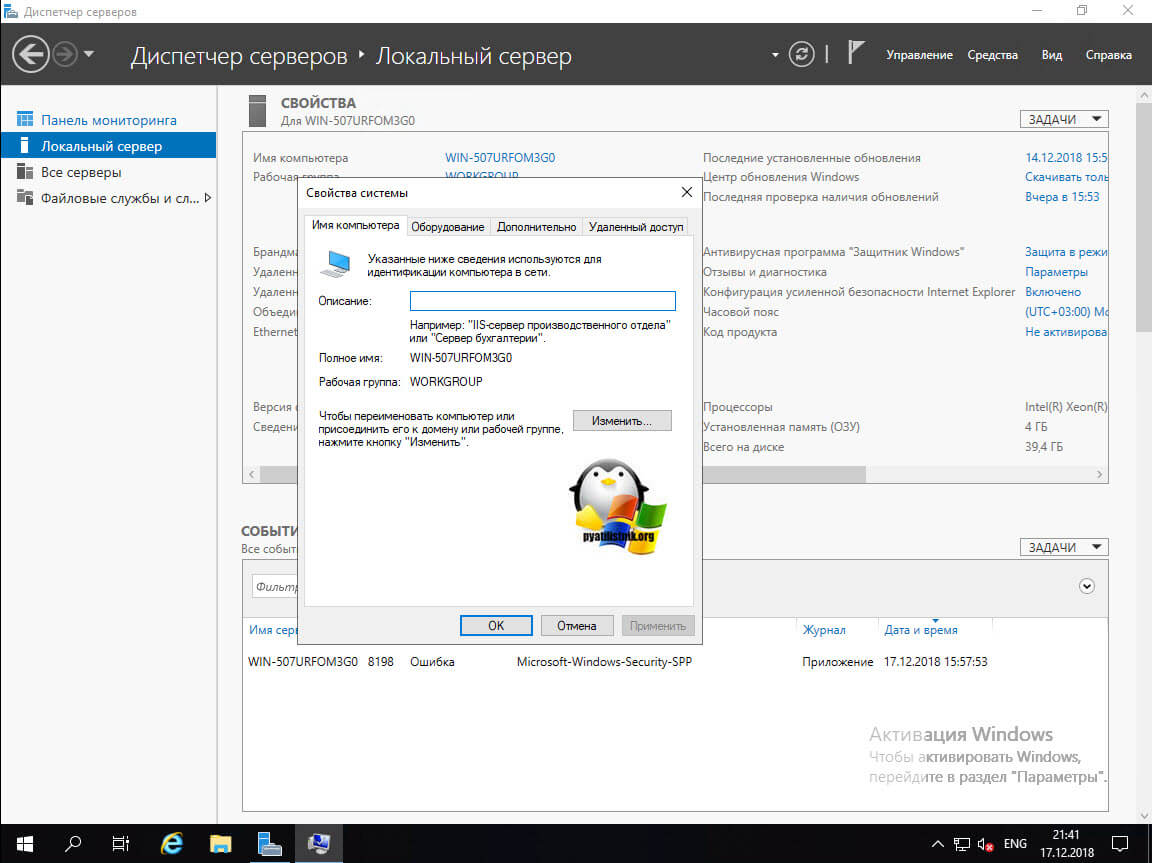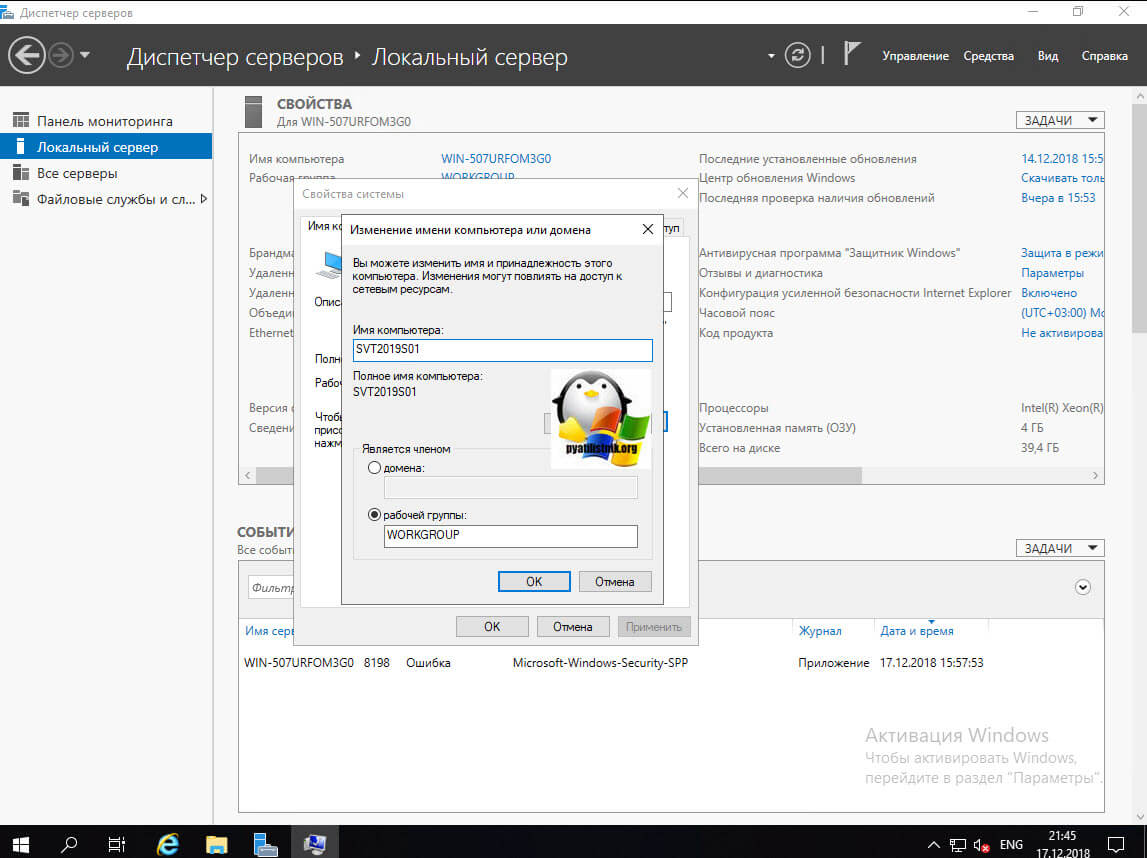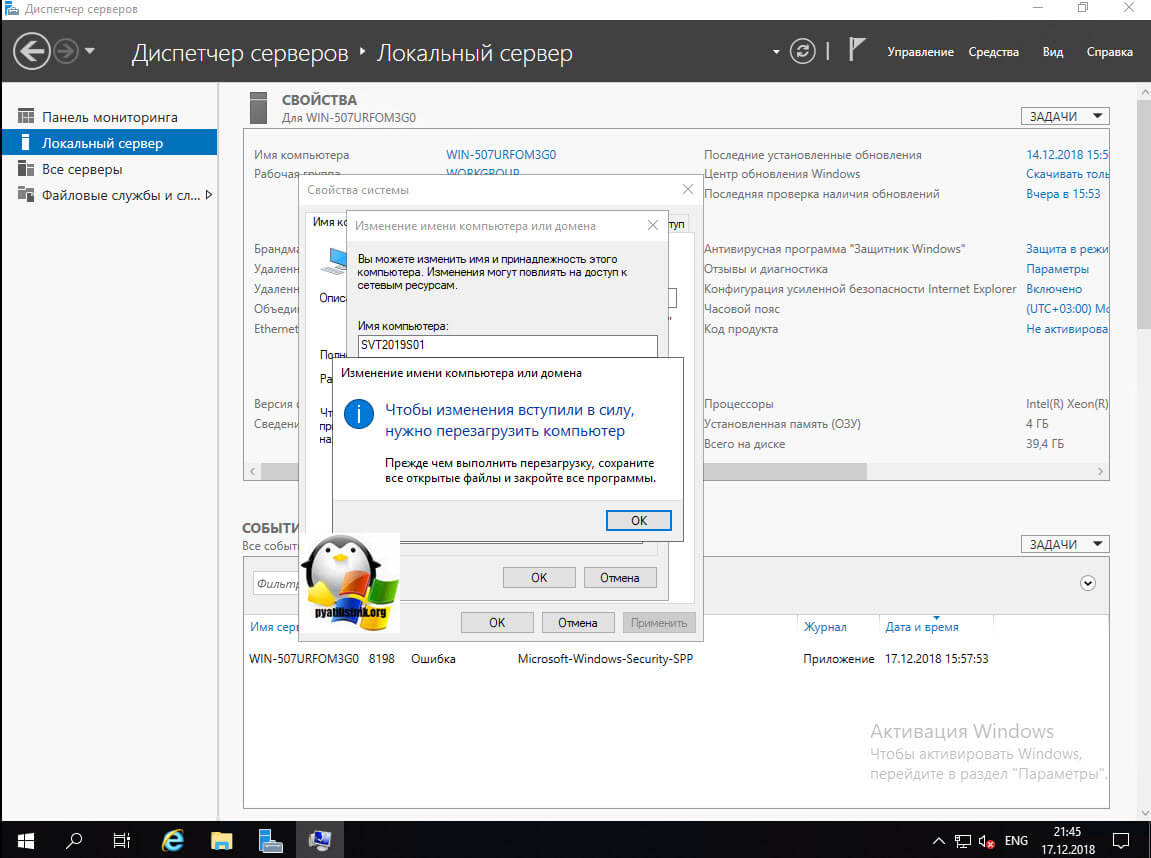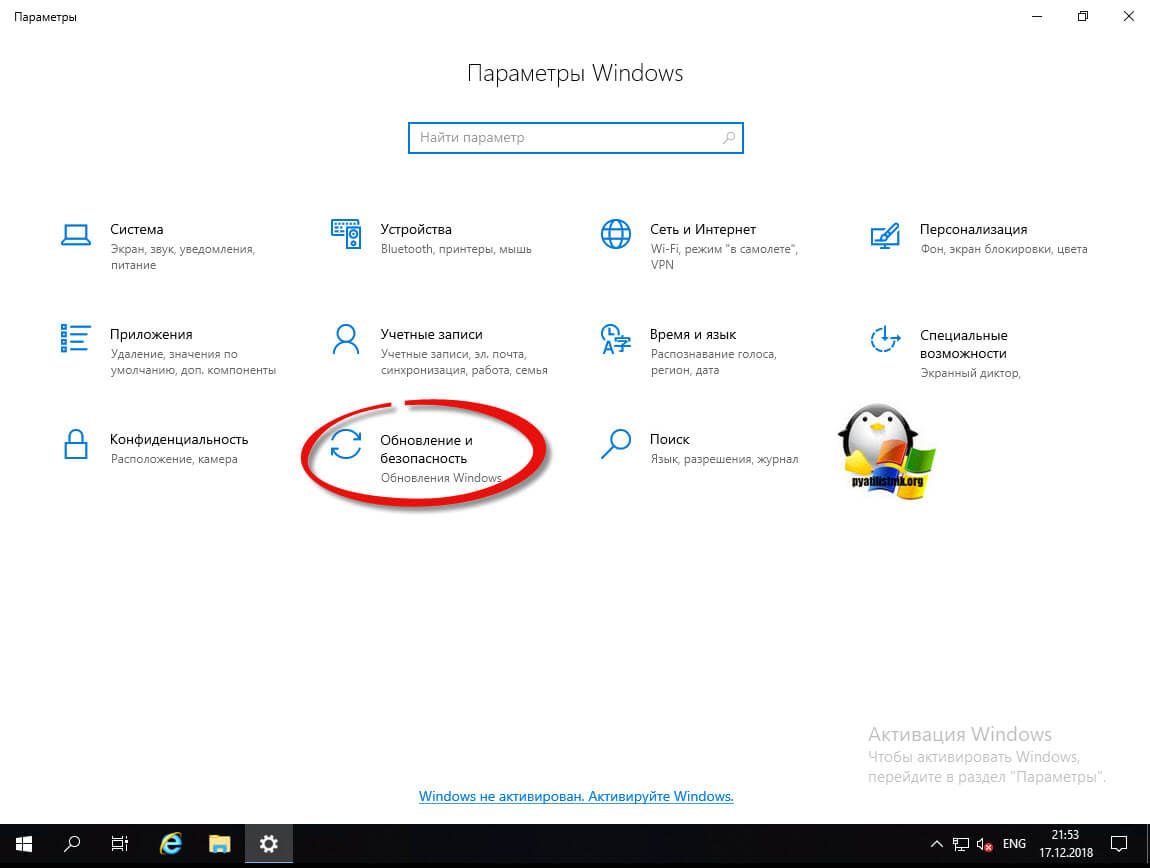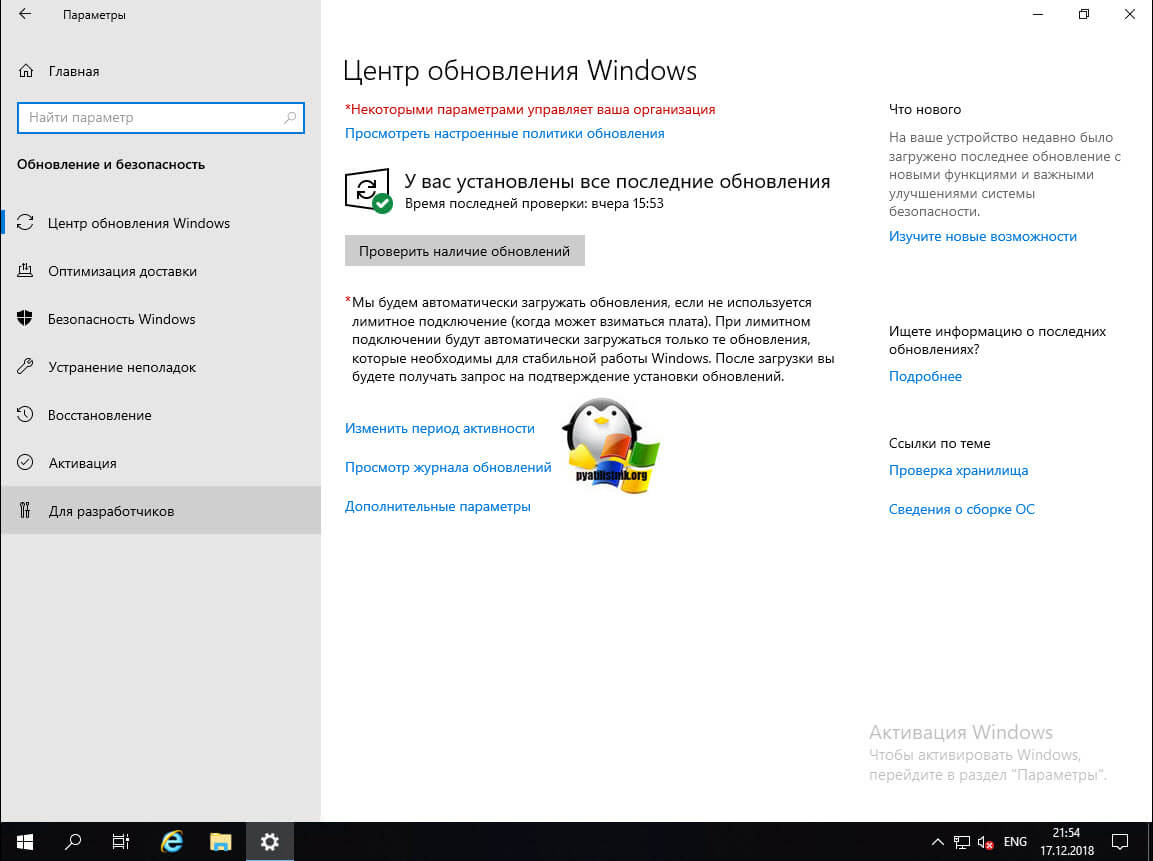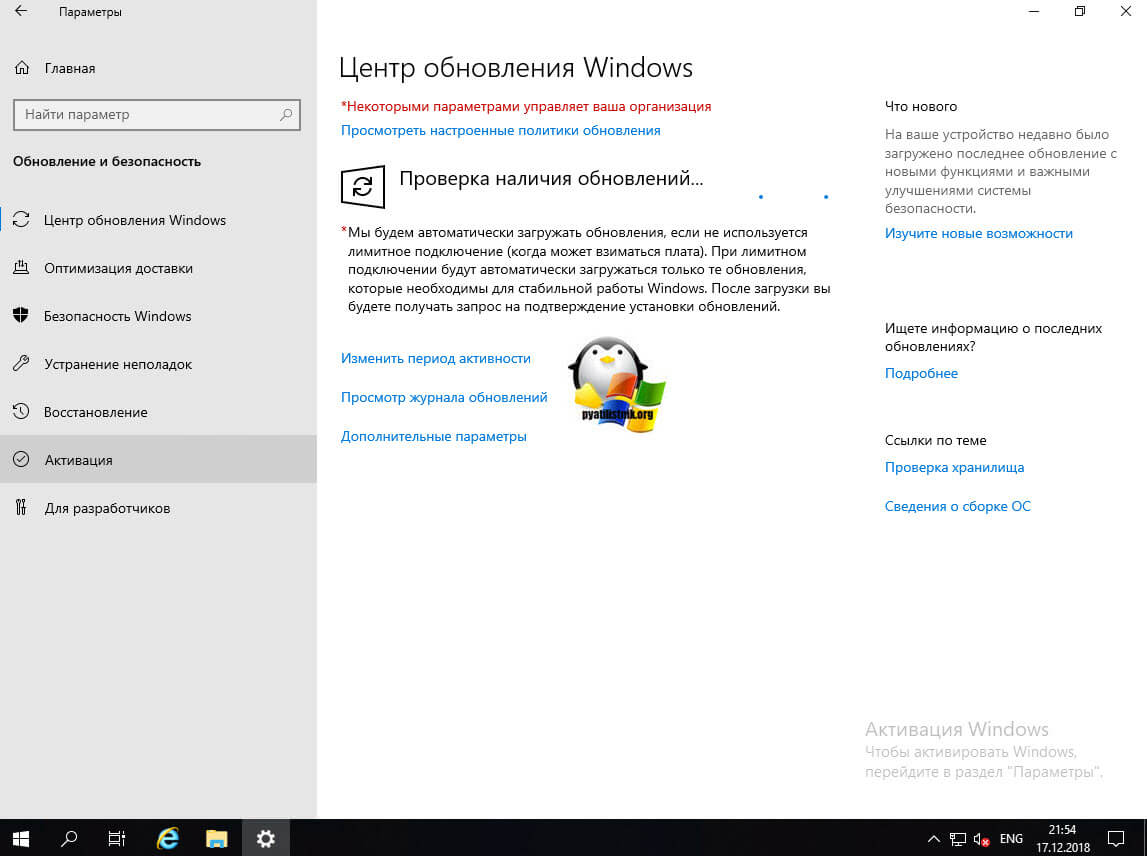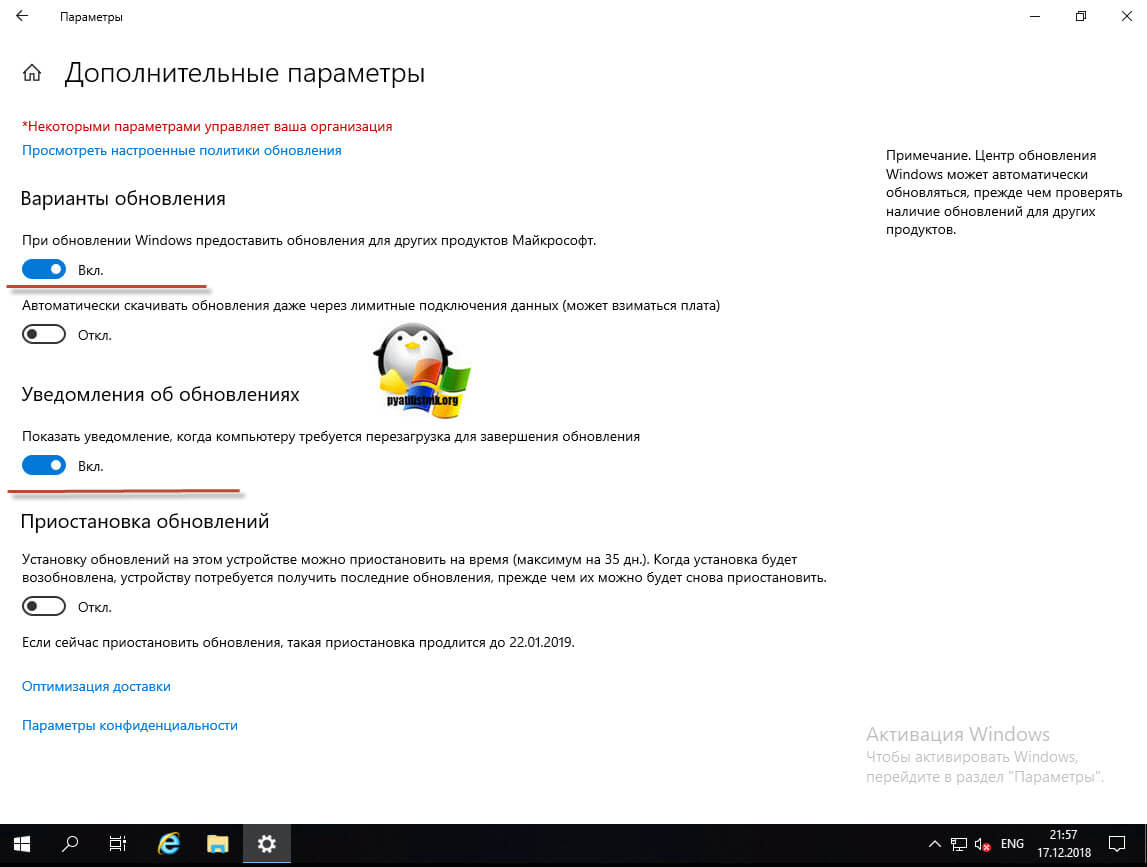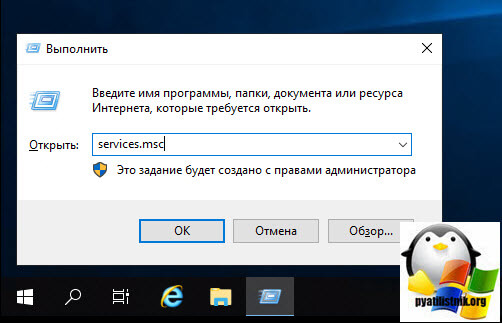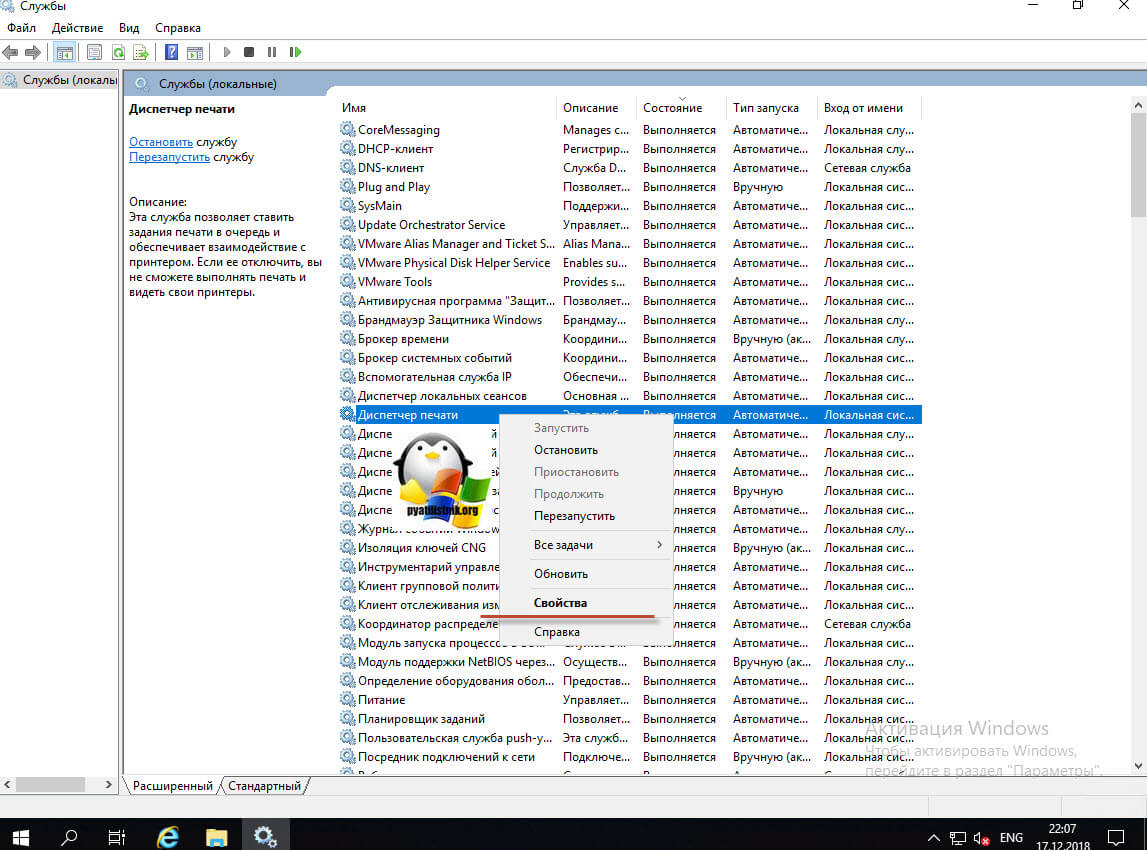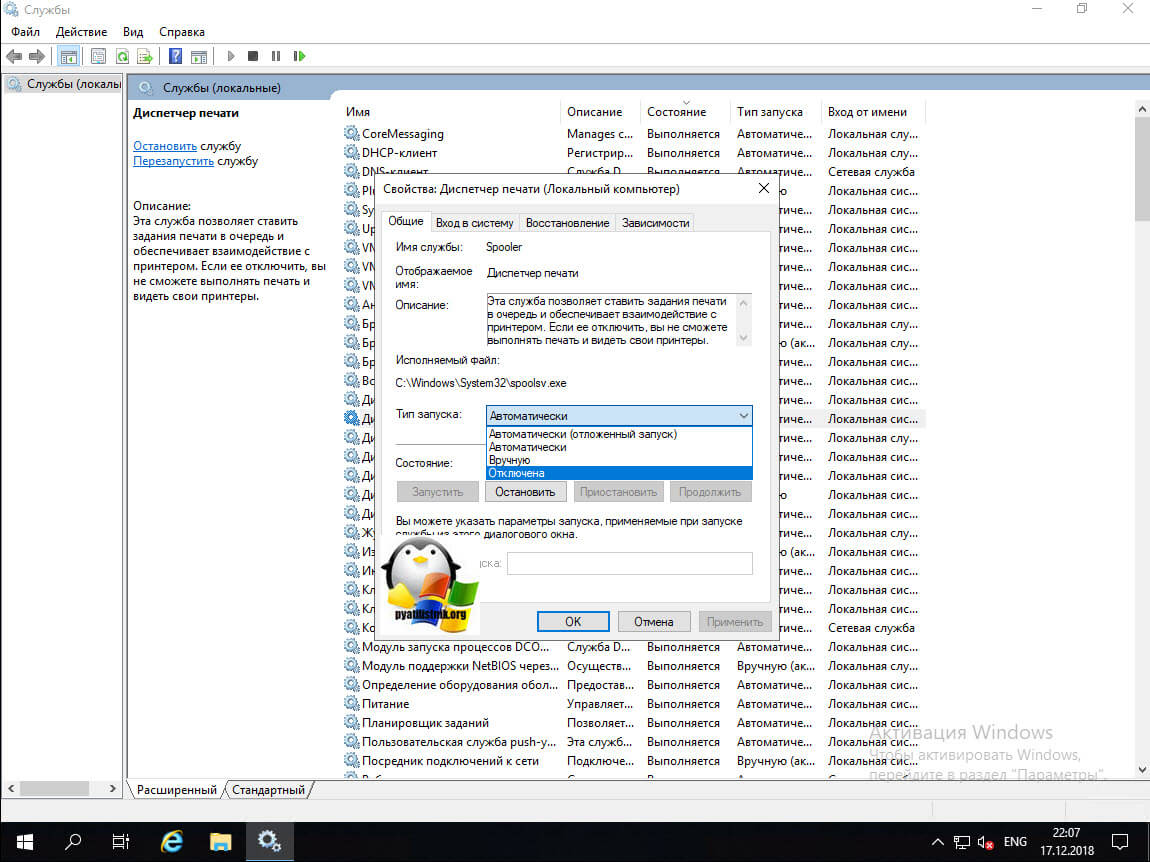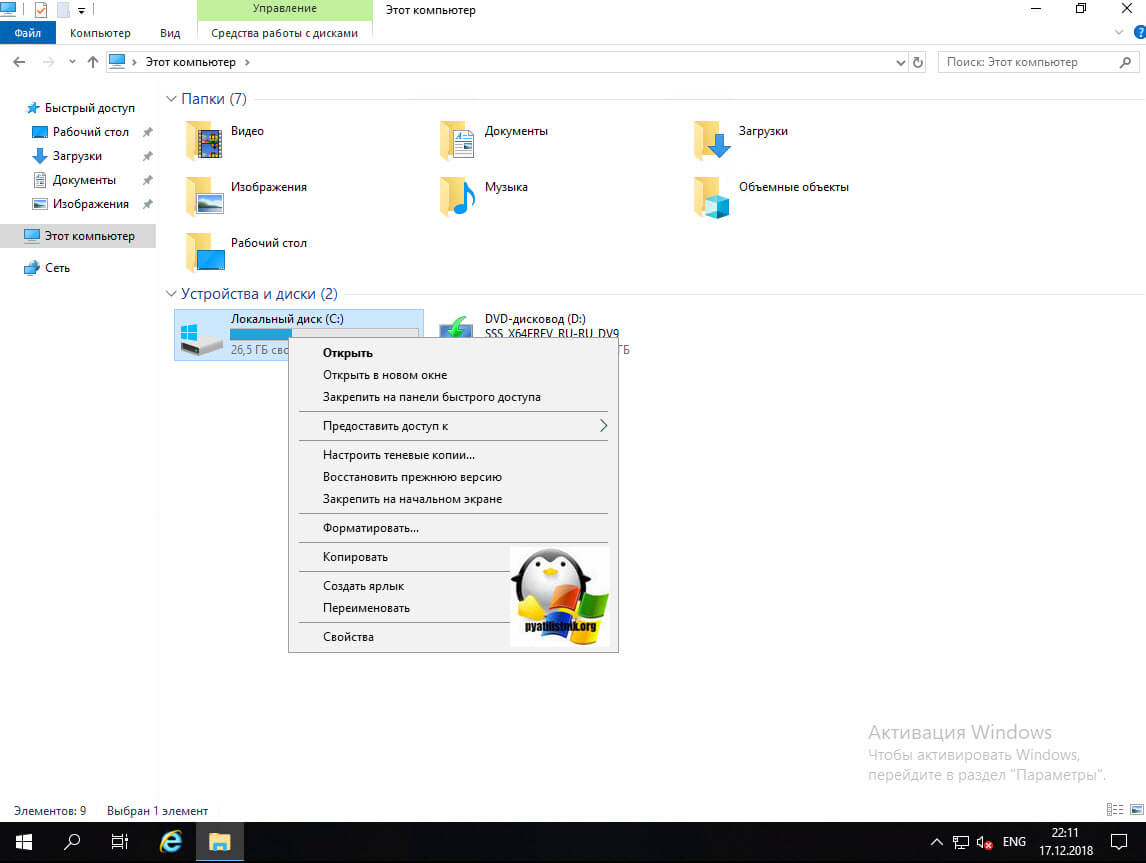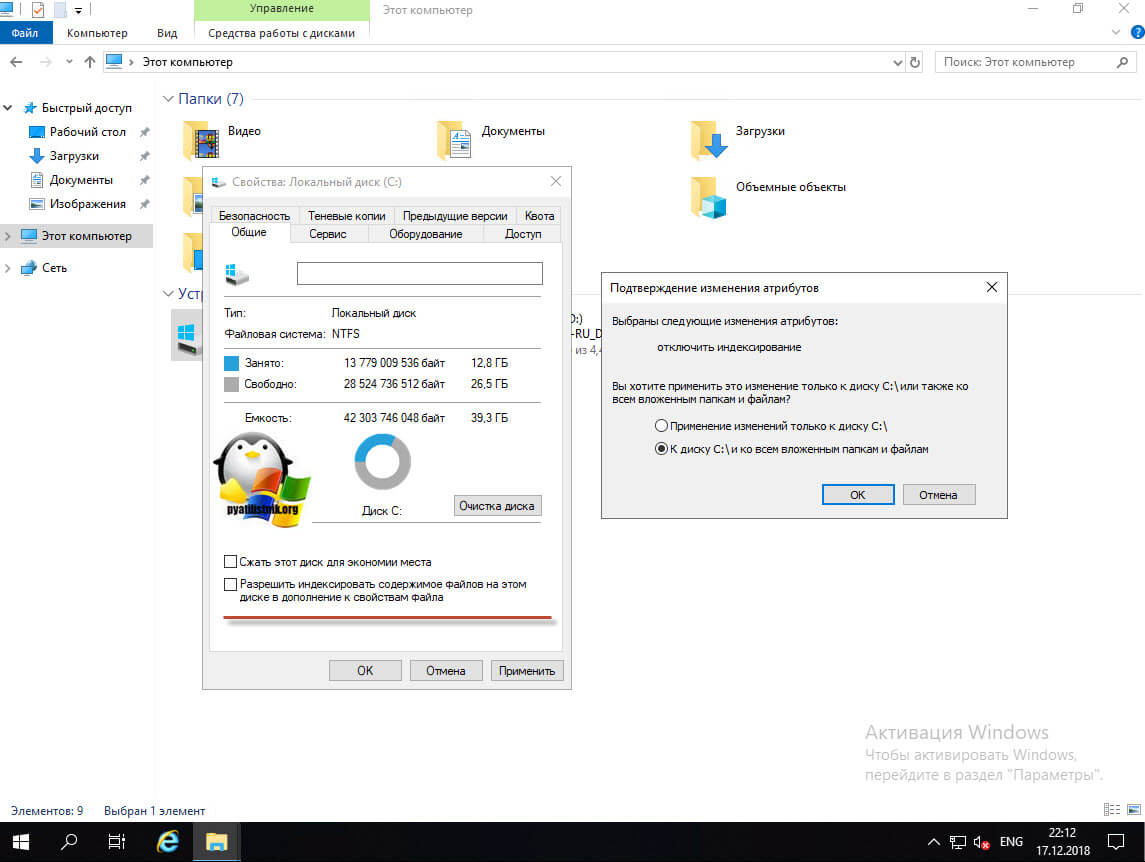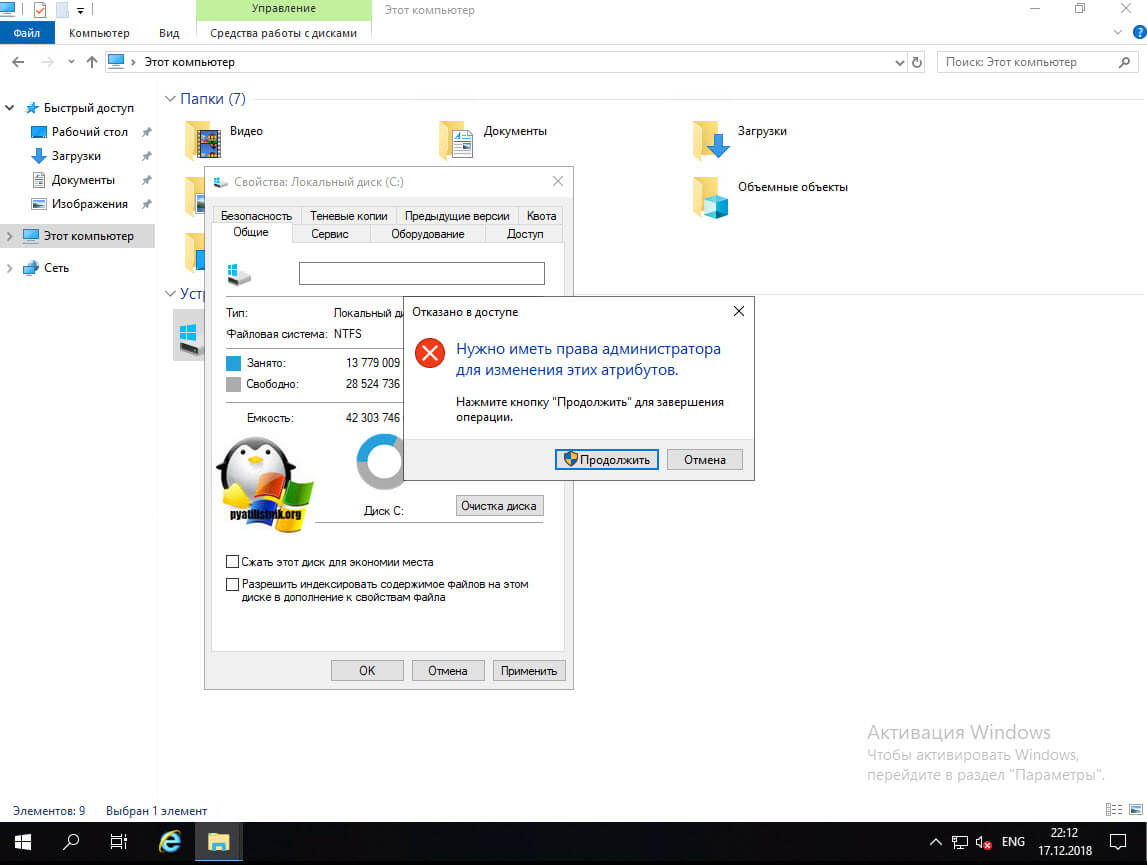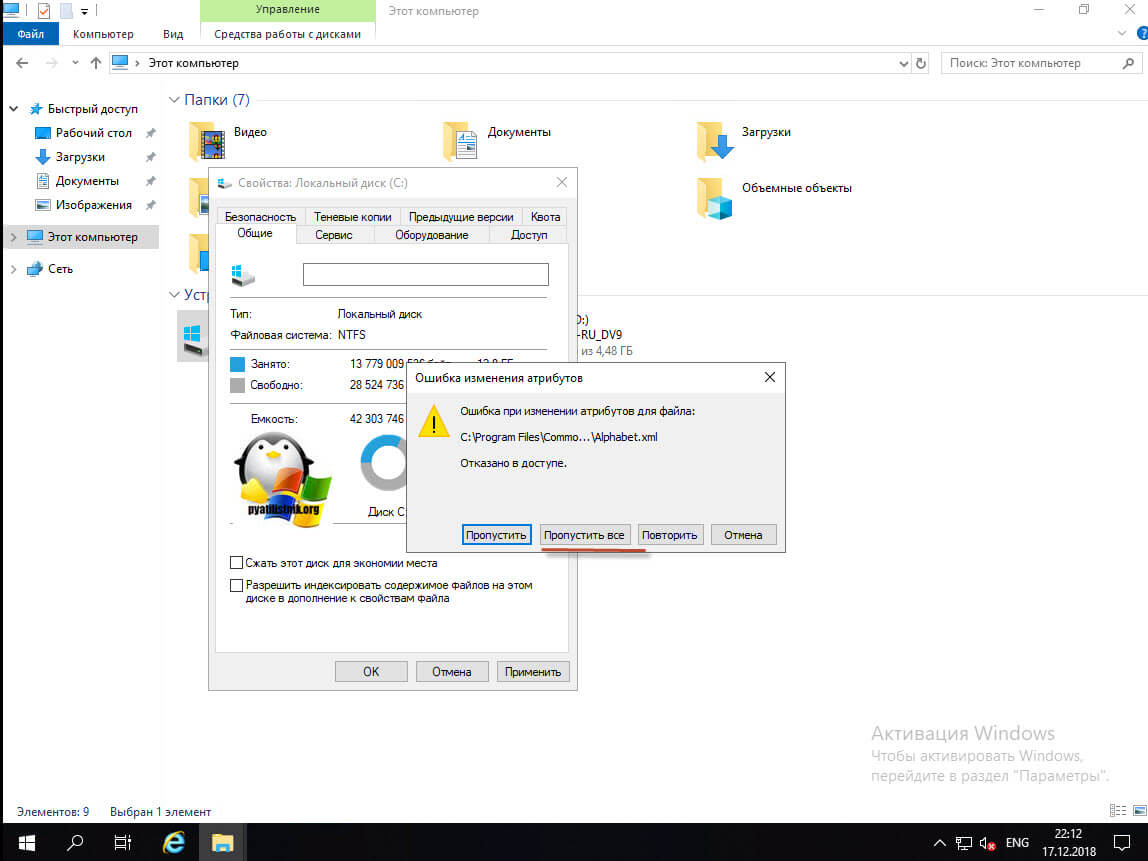- Включить индексирование windows server 2019
- Настройка windows server 2019 с нуля
- Настройка сети в Windows Server 2019
- Настройка имени и домена в Windows Server 2019
- Установка обновлений В WIndows Server 2019
- Отключение лишних служб
- Что нового в Windows Server 2019? Обзор новых возможностей
- Обзор редакций Windows Server 2019
- Обзор новых возможностей Windows Server 2019
- Windows Admin Center
- Advanced Threat Protection (ATP)
- Системная аналитика (System Insights)
- Поддержка Linux внутри экранированных виртуальных машин
- Резервный сервер HGS и автономный режим работы виртуальных машин
- Encrypted Networks
- Высокопроизводительные шлюзы SDN
- Storage Migration Service
- Улучшения в Storage Spaces Direct
- Улучшения в Storage Replica
- Улучшения в Failover Clustering
- Контейнеры Linux в Windows
- Повышение производительности сети для виртуальных рабочих нагрузок
- Low Extra Delay Background Transport
- Улучшения в службе времени Windows
Включить индексирование windows server 2019
Добрый день! Многоуважаемые читатели и гости блога Pyatilistnik.org, казалось бы не так давно я вам рассказывал, о настройке Windows Server 2016, и прошло немного времени, как то же самое я вам хочу рассказать, про следующее поколение серверной операционной системы, а именно мы поговорим про базовую настройку Windows Server 2019 Standard. Мы поговорим, что нужно сделать на сервере, перед тем как его можно передавать заказчикам, разработчикам для внедрения новых корпоративных сервисов, думаю многим будет интересна данная информация.
Настройка windows server 2019 с нуля
В прошлый раз я вам подробнейшим образом показал процесс инсталляции серверной операционной системы Windows Server 2019 Standard. Как вы могли заметить, оно мало чем отличалось от предыдущих версий. После установки вы как ответственный системный инженер, просто не можете в таком виде отдать сервер в текущем состоянии вашим заказчикам, так как это покажет вас с не очень профессиональной стороны, незаконченность очень плохое состояние.
Что вы должны сделать перед сдачей сервера заказчикам:
- Во первых вы должны выделить статическийIP-адрес для него, я знаю, что в интернете ходит много споров, нужен ли он серверу или нет, так как все можно реализовать на DCHP-сервере, с помощью все той же резервации, и что легко потом управлять ими, например через IPAM, может быть это и так, но я привык по старинке, надежным топорным методом, со статикой на сервере
- Во вторых вы должны корректно присвоить ему имя, которое соответствует вашей политике именования серверов, это как в случае с называнием домена Active Directory. Данное имя будет фигурировать в зонах DNS-сервера.
- Произвести установку последних обновлений Windows Server 2019. Не для кого не секрет, что ОС от редмондского гиганта, в плане защищенности и всевозможных глюков, которые называют фичами очень богата, так, что я вам настоятельно рекомендую периодически устанавливать свежие апдейты.
- Отключить не нужные службы
- Присоединить к домену Active Directorry
- Установить необходимые роли или компоненты.
Настройка сети в Windows Server 2019
Перед тем как настроить сеть в 2019 сервере, вам необходимо у вашего сетевого инженера спросить, какой ip-адрес вы можете взять, его шлюз, DNS-сервера, при необходимости настроить правильный VLAN ID. В нормальных организациях трафик из разных сегментов принято разграничивать, серверный сегмент, пользовательский сегмент, сегмент управления. Когда у вас есть все реквизиты, то начинаем саму настройку.
Нажимаем сочетание клавиш WIN и R, чтобы у вас открылось окно выполнить, в котором вам нужно написать ncpa.cpl (Вызов сетевых настроек)
У вас появится окно «сетевые подключения» со списком доступных вам сетевых адаптеров. Щелкните по нужному правым кликом и выберите из контекстного меню пункт «Состояние»
На вкладке «Общие» вы увидите несколько кнопок:
- Сведения — покажет текущие сетевые настройки, аналог команды ipconfig
- Свойства — тут производятся сами настройки
- Отключить
- Диагностика
Для начала нажмите кнопку «Сведения», у вас откроется окно с текущим адресом, шлюзом и DNS-серверами, в моем случая я вижу сетевой сегмент, который был назначен DHCP-сервером. закрываем ее.
Теперь переходим к самой настройке сети, нажмите кнопку «Свойства», выберите протокол IPv4 и выберите свойства. В открывшемся окне переведите переключатель в пункт «Использовать следующий IP-адрес» и задаете:
Как только все готово, то сохраняем настройки пытаемся пропинговать DNS сервера или еще какой-нибудь сервер в сети, чтобы проверить соединение и правильность настроенной сети в Windows Server 2019.
Настройка имени и домена в Windows Server 2019
Следующим этапом базовой настройки Windows Server 2019 у нас будет правильное его именование и ввод в домен, напоминаю, что у вас должна быть какая-то система в вашей организации. Когда вы подобрали имя, то открывайте диспетчер серверов. Найти его можно в пунктах меню «Пуск».
В открывшейся оснастке «Диспетчер серверов», выберите пункт «Локальный сервер» и кликните по ссылке с полем «Имя компьютера»
У вас откроется окно «Имя компьютера» в котором вам необходимо нажать кнопку «Изменить»
Указываем новое имя сервера и при необходимости вводим его в домен.
Обращаю внимание, что для применения настроек, вам потребуется перезагрузить сервер.
Установка обновлений В WIndows Server 2019
Третьим этапом базовой настройки сервера 2019, является установка самых последних обновлений безопасности. Нажмите горячую комбинацию Win+I, в результате чего у вас откроется окно «Параметры Windows». Выберите там пункт «Обновление и безопасность»
У вас будет открыто окно центра обновления Windows, в котором вам нужно нажать кнопку «Проверки наличия обновлений»
Начнется проверка наличия обновлений, если они обнаружатся, то система их установит и потребует перезагрузки сервера.
Так же вам советую нажать кнопку «Дополнительные параметры» и в открывшемся окне активировать два пункта:
- При обновлении Windows предоставлять обновления для других продуктов Майкрософт
- Показать уведомление, когда компьютеру требуется перезагрузка для завершения обновления
Отключение лишних служб
Завершающим этапом базовой настройки Windows Server 2019, я могу выделить две вещи, во первых это отключение не используемых служб, для примера, откройте окно «Выполнить» и введите в нем services.msc.
У вас откроется оснастке «Службы» в которой вам нужно пробежаться глазами и выявить те, которые в состоянии «Выполняется», прочитать их описание и отключить. В моем примере, я точно знаю, что на этом сервере печати не будет, поэтому я выключаю службу «Диспетчер печати», через свойства.
В типе запуска я выставляю «Отключена» и затем нажимаю кнопку «Остановить», так же я поступаю и с DHCP, так как у меня статический IP-адрес.
И еще я вам советую слегка оптимизировать ваши локальные диски, отключив в свойствах разделов
Службу индексации, для этого снимите галку «разрешить индексировать содержимое файлов на этом диске в дополнение к свойствам файла», нажмите применить, вас спросят к чему, оставьте «К диску C:\ и ко всем вложенным папкам и файлам»
Подтвердите разрешение продолжить.
Далее нажимаем «Пропустить все»
И ждем применение атрибутов, после этого на уровне дисков, операционная система будет чуть меньше обращаться к дискам и создавать лишние IOPS.
Что нового в Windows Server 2019? Обзор новых возможностей
Новая версия серверной операционной системы Windows Server 2019 от компании Microsoft уже вышла, и ее активно используют, поэтому пришло время узнать, что же нового появилось в этой версии, иными словами, в этом материале представлен обзор новых возможностей Windows Server 2019.
Обзор редакций Windows Server 2019
Операционная система Windows Server 2019 выпускается в следующих редакциях:
- Datacenter – максимальная редакция, которая содержит полный функционал. Подходит для центра обработки данных и облачной среды с высоким уровнем виртуализации;
- Standard – стандартная редакция, которая предназначена для физической среды, или среды с минимальным уровнем виртуализации, так как в этом случае можно развернуть до двух виртуальных машин и один узел Hyper-V на лицензию;
- Essentials – редакция для предприятий малого бизнеса с количеством пользователей не более 25 и количеством устройств не более 50.
В Windows Server 2019 для выпусков Datacenter и Standard осуществлен переход от модели лицензирования «на процессор» к модели лицензирования «на ядро». Что, по мнению Microsoft, должно упростить структуру лицензирования в средах с несколькими облаками.
Обзор новых возможностей Windows Server 2019
Начну с того, что версия Windows Server 2019 относится к каналу обслуживания Long-Term Servicing Channel (LTSC), новые релизы в данном канале выходят примерно раз в 2-3 года, имея при этом 5 лет основной поддержки, и 5 лет расширенной поддержки.
Напомню, что, начиная с Windows Server 2016, Microsoft использует два канала обслуживания, вышеупомянутый LTSC, а также Semi-Annual Channel (SAC), выпуски в котором выходят каждые полгода, основная поддержка длится 6 месяцев, расширенная 18 месяцев. Этот канал подходит для компаний, которые быстро внедряют инновации, т.е. им важны новые возможности операционной системы Windows Server. В рамках канала LTSC система получает обновления системы безопасности и не связанные с безопасностью обновления, но не получает новые функции и возможности. Канал обслуживания SAC как раз и предназначен для возможности быстрого внедрения новых технологий.
Чтобы внести небольшую ясность, канал LTSC — это традиционный канал обслуживания, ориентированный на продолжительный период обслуживания и стабильность работы, канал SAC — для любителей инноваций.
Теперь давайте узнаем, что же нового в Windows Server 2019.
Windows Admin Center
В Windows Server 2019 появился новый пользовательский интерфейс администрирования серверов — Windows Admin Center (WAC). Следует отметить, что пока он не заменяет существующие средства администрирования, такие как консоль MMC и Server Manager, он дополняет их. Для того чтобы начать использовать Windows Admin Center, его необходимо установить.
Advanced Threat Protection (ATP)
В «Защитник Windows» (Windows Defender) включена новая технология, опробованная на Windows 10, Advanced Threat Protection (ATP), которая выявляет и подавляет атаки на уровне памяти и ядра, путем завершения вредоносных процессов и закрытия вредоносных файлов.
Также в Windows Defender добавлен механизм защиты от эксплойтов Exploit Guard – это набор средств, предназначенный для блокировки различных сетевых атак и блокировки подозрительной активности, которая часто используется во вредоносных атаках.
Системная аналитика (System Insights)
Системная аналитика — это новый функционал Windows Server, который реализует встроенную поддержку прогнозной аналитики, основанную на модели машинного обучения. Данный функционал предоставляет аналитические сведения о серверах на основе счетчиков производительности и событий, тем самым прогнозируя потенциальные проблемы.
Поддержка Linux внутри экранированных виртуальных машин
Windows Server 2019 теперь поддерживает выполнение операционных систем Linux, таких как: Ubuntu, Red Hat Enterprise Linux и SUSE Linux Enterprise Server внутри экранированных виртуальных машин (Shielded Virtual Machines), это будет полезно, если Вы работаете в среде со смешанными операционными системами.
Резервный сервер HGS и автономный режим работы виртуальных машин
В Hyper-V Windows Server 2019 появилась возможность добавить резервный сервер HGS (Host Guardian Service), который будет использоваться в случае, если основный сервер HGS станет недоступен. Иными словами, теперь экранированные виртуальные машины можно запускать на компьютерах, у которых периодически разрывается связь со службой защиты узла.
Кроме того, также добавлен «Автономный режим», который позволяет осуществить запуск экранированных виртуальных машин, даже если отсутствует подключение к серверу HGS. Это достигается путем кэширования специальной версии VM TPM key protector на узле Hyper-V.
При этом стоит учитывать, что виртуальная машина должна иметь хотя бы один успешный запуск, а также в конфигурацию безопасности узла Hyper-V не вносились изменения.
Encrypted Networks
Encrypted Networks (Зашифрованные сети) – это функционал шифрования виртуальных сетей (Virtual Network Encryption), который позволяет шифровать трафик виртуальной сети между виртуальными машинами, которые взаимодействуют друг с другом. Для шифрования пакетов в такой виртуальной подсети используется протокол DTLS.
Высокопроизводительные шлюзы SDN
В предыдущей версии Windows Server шлюз SDN, в частности пропускная способность сети туннелей IPsec и GRE, имел ограничения: пропускная способность одного соединения для подключения IPsec составляла — около 300 Мбит, а для подключения GRE — около 2,5 Гбит.
В Windows Server 2019 эти характеристики улучшены, так для подключения IPsec пропускная способность увеличена до 1.8 Гбит, а в случае с GRE до 15 Гбит, что обеспечивает сверхвысокую пропускную способность при гораздо меньшей нагрузке на ЦП.
Storage Migration Service
В Windows Server 2019 добавлена новая технология Storage Migration Service (Служба миграции хранилищ), которая упрощает перенос файловых серверов на более новую версию операционной системы Windows Server. Эта технология сначала выполняет сохранение всех данных и необходимых параметров со старых серверов, а затем передает все эти данные и конфигурации на новые серверы.
Улучшения в Storage Spaces Direct
Локальные дисковые пространства (Storage Spaces Direct) в Windows Server 2019 получили много улучшений, таких как:
- Дедупликация и сжатие томов ReFS;
- Встроенная поддержка энергонезависимой памяти;
- Программно-вложенная устойчивость гиперконвергентной инфраструктуры с двумя узлами на границе;
- Кластеры из двух серверов, использующие USB-устройство флэш-памяти в качестве свидетеля;
- Масштабирование до 4ПБ на кластер;
- Контроль четности с зеркальным ускорением стал вдвое быстрее;
- Обнаружение выброса задержки диска;
- Ручное разграничение выделения томов для повышения отказоустойчивости;
- Добавлен журнал производительности;
- Поддержка Windows Admin Center.
Улучшения в Storage Replica
В Windows Server 2019 технология Storage Replica (Реплика хранилища) также получила несколько улучшений и новых возможностей (впервые эта технология появилась в Windows Server 2016):
- Storage Replica теперь доступна в редакции Windows Server 2019 Standard;
- Test failover (Тестовая отработка отказа) — это новая функция, которая позволяет подключать целевое хранилище для проверки репликации или резервного копирования данных;
- Улучшения журнала производительности реплики хранилища;
- Поддержка Windows Admin Center.
Улучшения в Failover Clustering
Отказоустойчивая кластеризация (Failover Clustering) в Windows Server 2019 получила несколько полезных возможностей:
- Наборы кластеров (Cluster sets), функционал, расширяющий возможности масштабирования количества серверов;
- Отказоустойчивый кластер больше не использует аутентификацию NTLM, теперь используется исключительно Kerberos и проверка подлинности на основе сертификатов;
- В качестве диска-свидетеля теперь может выступать USB-диск;
- Кластерное обновление теперь поддерживает Storage Spaces Direct (локальные дисковые пространства);
- Кластеры с поддержкой Azure. Отказоустойчивые кластеры теперь автоматически определяют, когда они работают на виртуальных машинах Azure IaaS, и соответствующим образом оптимизируют конфигурацию, чтобы обеспечить наивысший уровень доступности;
- Миграция кластеров между доменами. Отказоустойчивые кластеры теперь могут динамически перемещаться из одного домена Active Directory в другой;
- Улучшения файлового ресурса-свидетеля;
- Улучшения инфраструктуры кластера. Например, кэш CSV теперь включен по умолчанию для повышения производительности виртуальной машины, а MSDTC теперь поддерживает Cluster Shared Volumes (общие тома кластера).
Контейнеры Linux в Windows
Теперь в Windows Server 2019 можно запускать контейнеры Windows и Linux на одном и том же узле контейнера с помощью одинаковой управляющей программы Docker, что позволяет разработчикам при создании приложений работать в разнородной среде узлов контейнеров.
Вот несколько улучшений технологии контейнеров:
- В контейнерах улучшен процесс встроенной проверки подлинности Windows, а также повышена надежность;
- Улучшена совместимость приложений. Теперь размещать приложения Windows в контейнерах стало проще;
- Размер файлов для скачивания базовых образов контейнеров был уменьшен так же, как и уменьшено необходимое пространство на диске, время запуска при этом было ускорено.
Повышение производительности сети для виртуальных рабочих нагрузок
Данное улучшение обеспечивает максимальную пропускную способность сети для виртуальных машин без необходимости постоянной настройки или избыточного предоставления ресурсов. К новым функциям относятся: объединение полученных сегментов в виртуальном коммутаторе и динамическое управление несколькими очередями виртуальных машин (d.VMMQ).
Low Extra Delay Background Transport
Low Extra Delay Background Transport (LEDBAT) — это алгоритм управления перегрузкой сети с низкой задержкой. Он разработан для автоматического повышения пропускной способности для пользователей и потребления всей доступной пропускной способности, когда сеть не используется.
Технология предназначена для развертывания крупных критических обновлений без ущерба для служб, которые используют пользователи.
Улучшения в службе времени Windows
В службе времени Windows Server 2019 реализованы следующие новые возможности:
- Полноценная поддержка UTC-совместимой корректировочной секунды;
- Добавлен новый протокол времени под названием «Протокол точного времени» (Precision Time Protocol);
- Добавлена трассировка в сквозном режиме.
Более детально про Windows Server 2019 можете почитать в официальной документации на сайте Microsoft, вот раздел, посвященный Windows Server 2019.
На сегодня это все, в следующих материалах мы продолжим знакомство с Windows Server 2019, но уже на практике.
Следить за выходом новых статей можно в наших группах ВКонтакте, Одноклассниках и Твиттер.